Searx è un motore di ricerca decentralizzato e non commerciale che rispetta la privacy dell'utente. È uno dei motori di ricerca privati migliori e gratuiti che aggrega i risultati di oltre 70 servizi di ricerca, inclusi Google e Bing. Non traccia né raccoglie i dati dell'utente.
Ma la domanda è perché dobbiamo avere la nostra istanza di ricerca privata. La risposta è questa perché le istanze pubbliche non rispettano la privacy dell'utente. Sono gestiti da soggetti sconosciuti e devi fare completamente affidamento su di loro. Possono anche registrare, aggregare e vendere la richiesta web e i dati dell'utente senza farglielo sapere e anche vendere questi dati a terzi. Tuttavia, se esegui la tua istanza privata, tutto sarà sotto il tuo controllo, inclusi i dati di registrazione, i dati riservati e il codice sorgente. E puoi ottenere tutte queste funzionalità con Searx.
Come funziona Searx
Quando invii una query di ricerca, Searx la invia a 70 motori di ricerca, quindi raccoglie i dati e li classifica. Funziona senza alcun database e non registra gli indirizzi IP, memorizza le query passate e i dati personali per la vendita a terzi.
Protegge la privacy dell'utente rimuovendo i dati privati dalle richieste di ricerca nei seguenti modi:
- Rimuove i dati privati dalle richieste inviate ai motori di ricerca.
- Non inoltra nulla (ad es. pubblicità) da terzi.
- Rimuove i dati privati dalle richieste che vengono inviate alle pagine dei risultati.
In questo articolo, spiegheremo come installare Searx in Ubuntu 20.04. Searx è open source e facile da configurare per l'hosting di istanze private o pubbliche. Ecco alcune delle caratteristiche di Searx:
Caratteristiche
- Auto-hosting
- Nessun monitoraggio degli utenti
- Nessuna profilazione utente
- Circa 70 motori di ricerca supportati
- Facile integrazione con altri motori di ricerca
- I cookie non vengono utilizzati per impostazione predefinita
- Connessioni crittografate e sicure (HTTPS/SSL)
- Può eseguire il proxy di pagine Web
- Può essere impostato come motore di ricerca predefinito
- Personalizzabile (tema, impostazioni di ricerca, impostazioni sulla privacy)
- Diverse lingue di ricerca
Useremo Ubuntu 20.04 LTS per descrivere la procedura menzionata in questo articolo. Passiamo all'installazione.
Installazione
Prima di installare Searx, assicurati che il sistema sia completamente aggiornato e aggiornato. Per farlo, avvia il Terminale usando Ctrl+Alt+T scorciatoia da tastiera e quindi digita il seguente comando:
$sudo apt-get update –y
Se richiesto, inserisci sudo password.

Ora esegui il seguente comando:
$ sudo apt-get upgrade -y
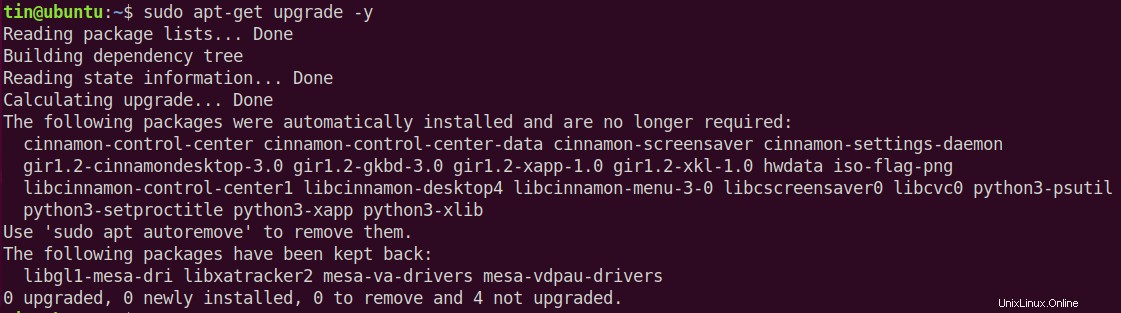
Installa le dipendenze
Per installare Searx, dovremo installare alcune dipendenze. Invece di installare queste dipendenze una per una, le installiamo tutte eseguendo il seguente comando in Terminale:
$ sudo apt-get install git build-essential python-babel zlib1g-dev libffi-dev libssl-dev libxslt-dev python-dev python-virtualenv -y
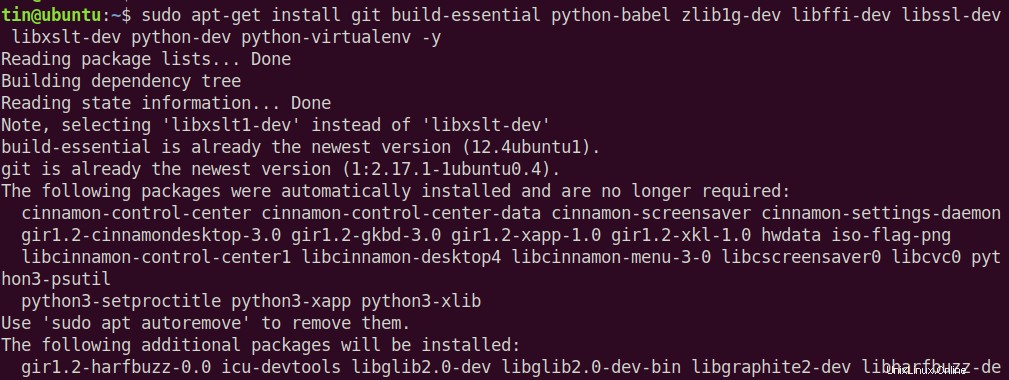
Installa Searx
Ora dovremo scaricare l'ultima versione del repository Git di Searx. Per farlo, vai a una directory in cui vuoi scaricarlo.
$ cd /opt/
Quindi esegui il seguente comando:
$ sudo git clone https://github.com/asciimoo/searx.git
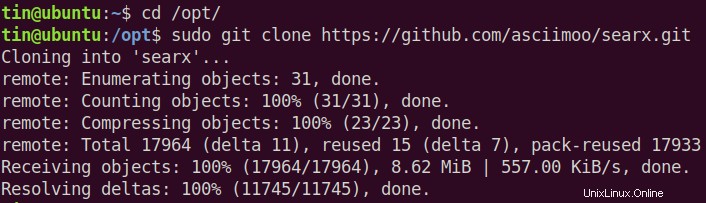
Configura l'accesso Web Searx
Per accedere al Serax dall'interno della rete, possiamo utilizzare il suo IP privato. Possiamo anche configurare Serax per accedervi dal sistema remoto. Per questo, dovremo inserire il suo IP pubblico.
Tuttavia, per ora, configureremo per accedervi da IP privato. Per questo, dovremo modificare settings.yml file. Esegui il seguente comando in Terminale per modificare il file nell'editor Nano:
$ sudo nano /opt/searx/searx/settings.yml

Quando il file si apre, sostituisci l'indirizzo IP con l'indirizzo IP pubblico o privato del tuo server modificando le righe in server sezione:
Modifica da bind_address :"127.0.0.1 ” a bind_address :“192.168.72.150”
Sostituisci 192.168.72.150 con l'IP privato o pubblico del tuo sistema. Lascia il porto 8888 come porta predefinita per l'accesso all'interfaccia web.
Una volta terminate le modifiche, premi Ctrl+O per salvare il file di configurazione e Ctrl + X per uscire dall'editor.
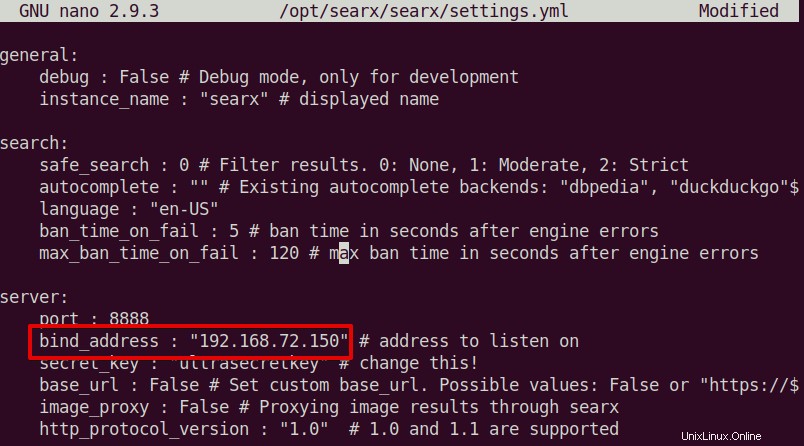
Si noti che se si desidera accedere alla pagina Web di Searx dal proprio sistema locale, non è necessario eseguire il passaggio precedente. E in tal caso, puoi accedere alla pagina web utilizzando l'indirizzo predefinito 127.0.0.1.
Attiva Searx
Dopo aver completato con successo i passaggi precedenti, dovrai attivare l'ambiente virtuale Searx.
Per farlo, vai alla directory Searx utilizzando il seguente cd comando:
$ cd /opt/searx

Quindi esegui i seguenti comandi in Terminale per attivare l'ambiente virtuale Serax:
$ sudo virtualenv -p python3 searx-ve $ . ./searx-ve/bin/activate $ pip3 install -r requirements.txt
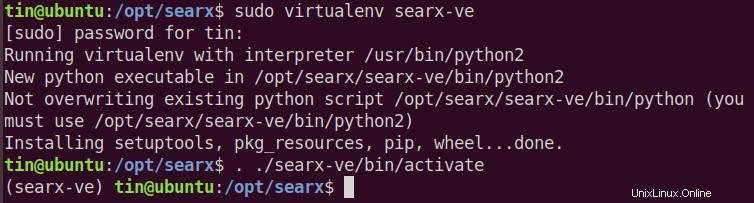
Aggiorna Searx
Una volta terminata l'attivazione, dovremo aggiornare Serax. Per questo, esegui il seguente comando in Terminale:
$ sudo ./manage.sh update_packages
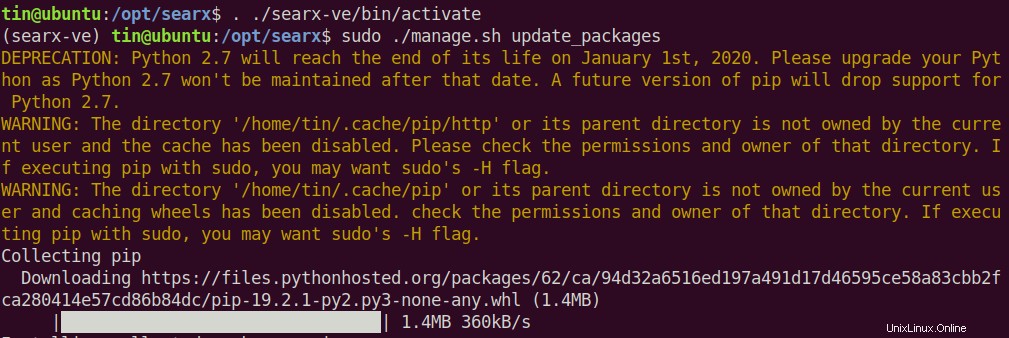
Attendi un po' finché il Searx non sarà completamente aggiornato.
Avvia Searchx
Ora avvia Searx eseguendo il seguente comando in Terminale:
$ python3 searx/webapp.py
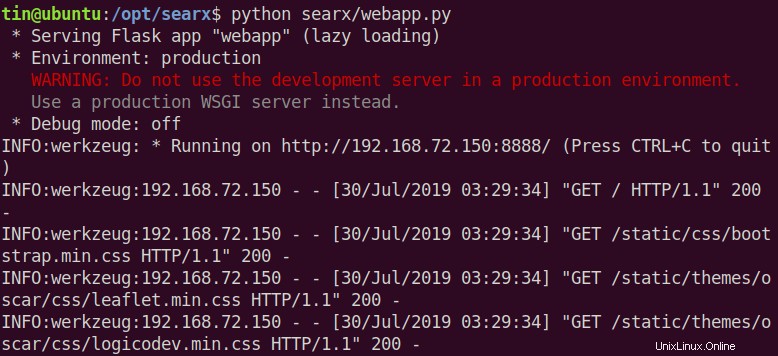
Accedi a Searchx
Poiché abbiamo configurato Searx per l'ascolto sull'indirizzo IP 192.168.72.150 e sulla porta 8888. Quindi utilizzeremo questo indirizzo e questa porta per accedere all'interfaccia web. Apri un qualsiasi browser e digita il seguente indirizzo nella barra degli indirizzi del tuo browser.
http://ip-address:8888
Sostituisci l'indirizzo IP dall'indirizzo IP del tuo sistema.
Digitando l'indirizzo sopra nel tuo browser, vedrai la seguente pagina Searx predefinita.
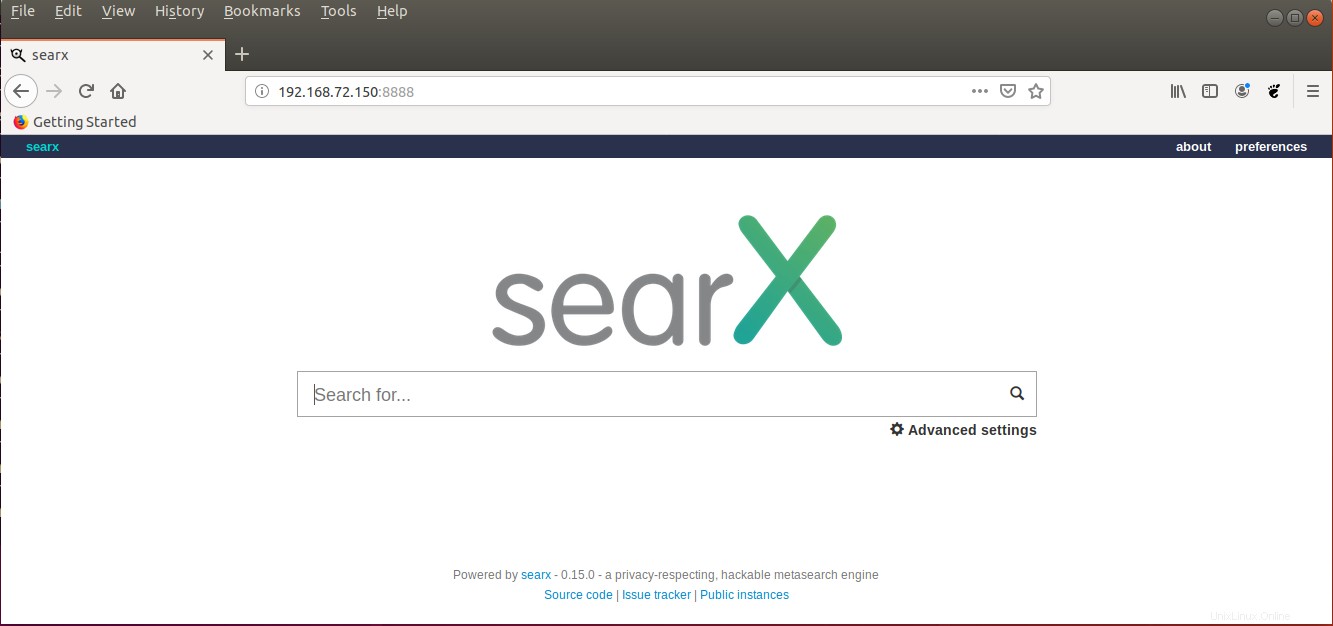
Searx continuerà a funzionare fino alla chiusura del Terminale. C'è un modo per aggirare questo problema. Premi Ctrl+C in modo che la sessione corrente venga interrotta. Quindi esegui il seguente comando nel terminale:
$ nohup python3 searx/webapp.py &
In questo modo, Searx continuerà a funzionare in background anche se chiudi il Terminale.
Abbiamo imparato come installare Searx su Ubuntu 20.04 LTS. Puoi vedere quanto è stato facile installarlo e configurarlo sul tuo sistema. Ora puoi anche impostarlo come motore di ricerca predefinito del tuo browser.